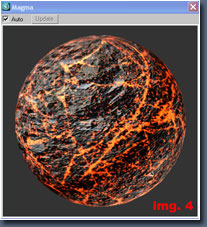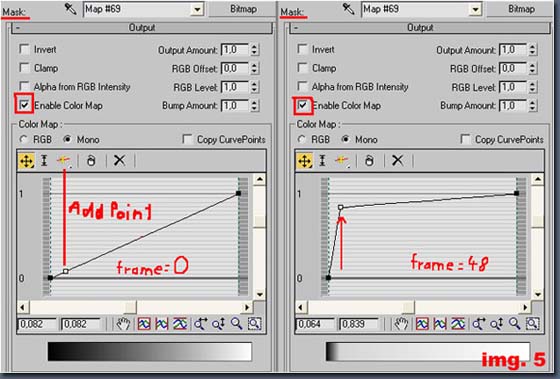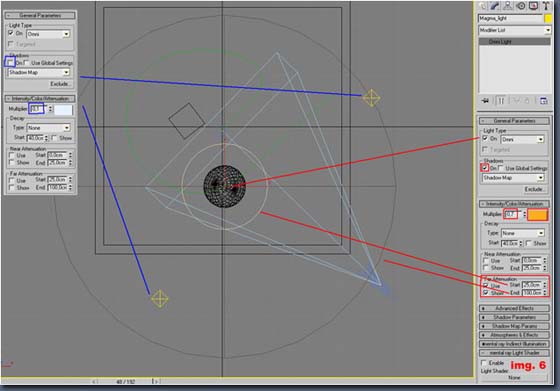作者没有写简介
本篇将介绍发光熔岩的材质制作方法。起始的场景是一间小房子、一个摄像机、一条路径和一个球体。球体带有 Path Constraint 控制器。
熔岩球由两种不同的材质和一张 mix-map 混合贴图组成,因此我们要先准备一个‘blend’混合材质,命名为“Magma_Ball”,进入混合材质的第一个材质通道,在 diffuse 和 bump 贴图通道添加一张石头纹理;将这个材质命名为“Stone”。(因为纹理非常暗,所以石头材质的参数设置可以省略)
进入混合材质的另一个材质通道,将其更改为“Arch&Design”材质,命名为“magma”,下滚至“Self Illumination(Glow)”,如下图设置参数。
在“Filter Color”通道中添加“noise map”,参数如下图所示。
现在,热腾腾的岩浆材质已经初具规模了。现在返回混合材质,点击“Mask”遮罩通道,添加一个位图,比如裂缝,完成后效果如下。
打开渲染对话框(激活 MentalRay),切换到“Renderer”渲染器面板,下滚到“Camera Effects”镜头特效栏,在 Camera Shaders 下点击 Output 右侧的按钮,添加一个“Glare”炫耀 shader。现在,渲染这个球体看看效果。
Yeah!熔岩发光了!接下来我们要让熔岩“动”起来。
打开混合材质的“Mask”遮罩通道,本例中为裂缝贴图,下滚至“Output”项,勾选“Enable Color Map”为曲线添加一个新的控制点(离左侧的点非常近),并在一定时间段内动画至坐标上方(本例为第48帧)。
随着黑白值的变化,熔岩材质会越来越强烈。然后将裂缝动画贴图复制到 magma 材质的“Special Purpose Maps>>Displacement”置换贴图通道,复制模式选择“Instance”实例。现在动画 Displacement 值(0=0.15,48=0.5),来实现岩浆涌动的效果。
最后,要让熔岩球发光照亮场景,我们还需要再做几步设置。
首先在渲染对话框中的 Indirect Illumination 面板里打开“Final Gather”,将 preset 预置为“Draft”草稿。虽然球体能照亮场景了,但我们还是需要再添加一个光源来生成阴影。
创建一个“Omni”泛光灯,连接到球体上,设置“Far Attenuation”远端衰减,使其不要照亮整间屋子。
创建另外两盏泛光灯来辅助照明场景。
现在真的是最后一步了,选择球体,打开“Mini Curve Editor”,找到“Magma_Ball”打开 Material 2 (Magma)。下滚至"Displacement Map Amount",选中它(你会在右边看到一条曲线),选中曲线上的所有点,点击"Controller>>Out-of-Range Types>>Ping Pong"。对裂缝纹理作相同操作。
在 curve-editor 左侧打开 "Displacement Map" 下面的 "Displacement Map Amount" ,再打开 "Output" -> "Mono Color Map" -> "Curve 1" 选择 "Point 2"。选中右侧曲线上的点 -> Controller -> "Out-of-Range Types" -> "Ping Pong"。
下载[url=http://www.3dtotal.com/team/Tutorials_3/magmaball_tutorial/images/magmaball2.zip]样片效果和完成场景[/url]




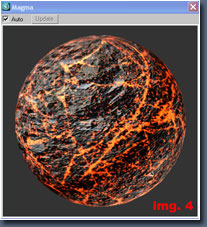
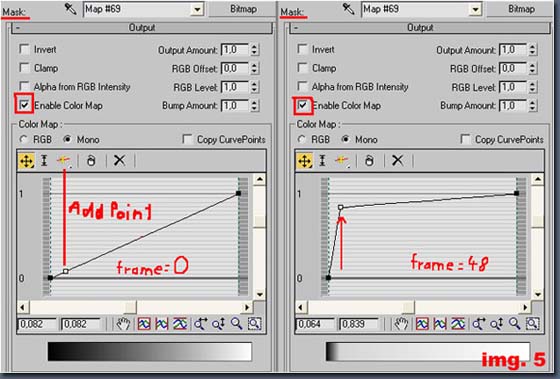
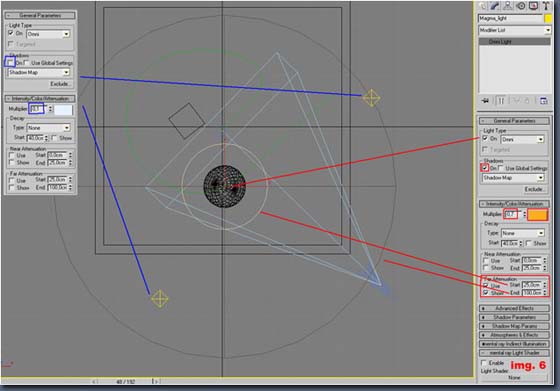

标签
声明:该资源由发布人:【newworldkk】上传,点击查看作者主页其他资源。
CG模型网(cgmodel.com)内网友所发表的所有内容及言论仅代表其本人,并不反映任何CG模型网(cgmodel.com)之意见及观点。